Hvordan prioritere Wi-Fi-nettverk på din Mac
Som standard vil din Mac automatisk koble seg til det Wi-Fi-nettverket du sist brukte. Dette er praktisk i de fleste situasjoner, men når du befinner deg på et sted med mange åpne trådløse nettverk, som for eksempel et offentlig sted eller en kafé, kan det være ønskelig å prioritere et bestemt nettverk, for eksempel din personlige hotspot. Ved å gjøre dette, sikrer du at Mac-en din kobler seg til det nettverket du foretrekker først.
Du kan enkelt justere rekkefølgen på dine Wi-Fi-nettverk fra innstillingene under «Nettverk» i Systemvalg.
Den raskeste måten å åpne nettverksinnstillingene på er gjennom Wi-Fi-ikonet i menylinjen. Bare klikk på Wi-Fi-ikonet og velg alternativet «Åpne nettverksinnstillinger».

Dette vil åpne delen for «Nettverk» i Systemvalg-vinduet.
I sidefeltet som vises, må du sørge for at «Wi-Fi» er valgt, og deretter klikke på «Avansert»-knappen.
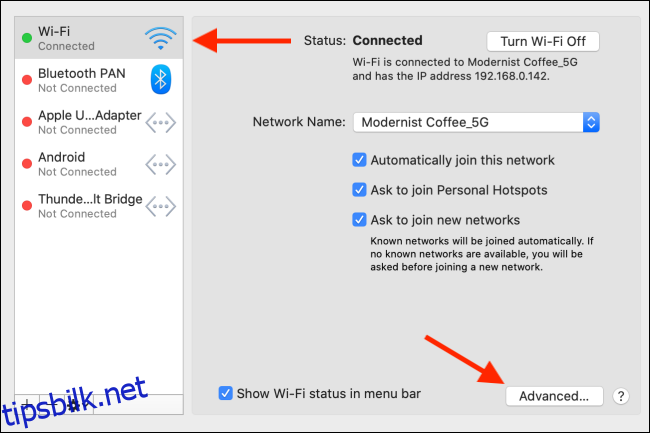
I «Wi-Fi»-fanen vil du finne en seksjon som heter «Foretrukne nettverk». Denne listen inneholder alle de nettverkene du har koblet til tidligere. Nettverkene er rangert etter prioritet, der nettverket øverst på listen har høyest prioritet.
Finn det nettverket du ønsker å prioritere, for eksempel din egen hotspot, og klikk på det for å markere det.
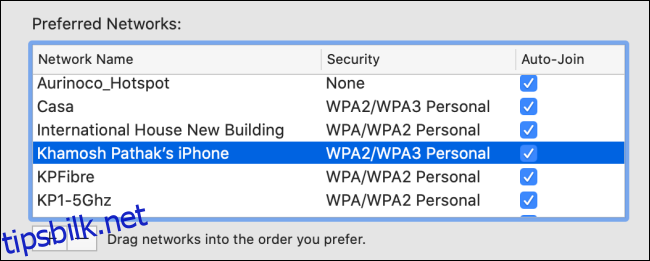
Etter at du har markert nettverket, kan du dra det til toppen av listen og slippe det der.
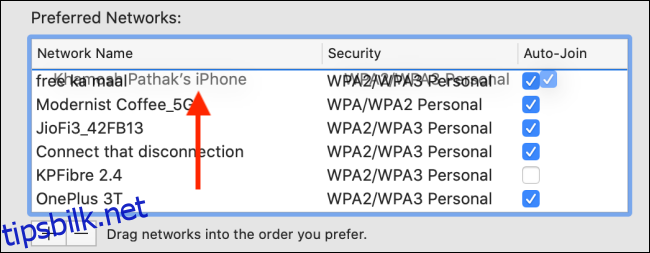
Nå som nettverket er øverst på listen, betyr det at det er prioritert. Du kan nå omorganisere de resterende Wi-Fi-nettverkene etter lavere prioriteter.
Hvis du har koblet deg til et offentlig Wi-Fi-nettverk tidligere, og du ikke ønsker at Mac-en din skal koble seg til det igjen, selv om det ikke finnes andre prioritert nettverk tilgjengelig, kan du fjerne dette nettverket fra listen. Velg nettverket og trykk på minusknappen.
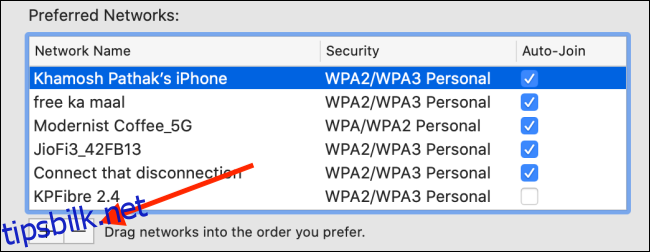
Etter at du har ordnet nettverkene slik du ønsker, klikker du på «OK»-knappen nederst til høyre i vinduet.
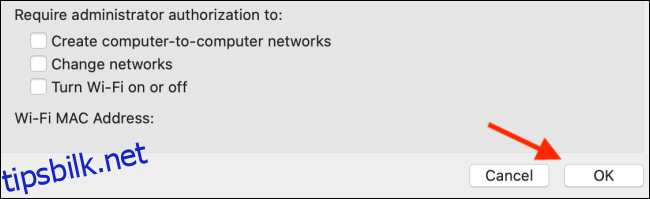
Til slutt, i «Nettverk»-vinduet, klikker du på «Bruk»-knappen for å oppdatere prioriteringslisten din.
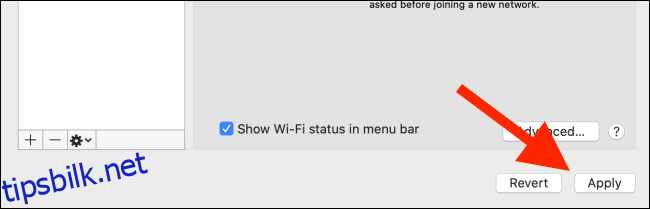
Selv om du ikke vil fjerne et nettverk fra listen, kan du forhindre at Mac-en automatisk kobler seg til et spesifikt Wi-Fi-nettverk.